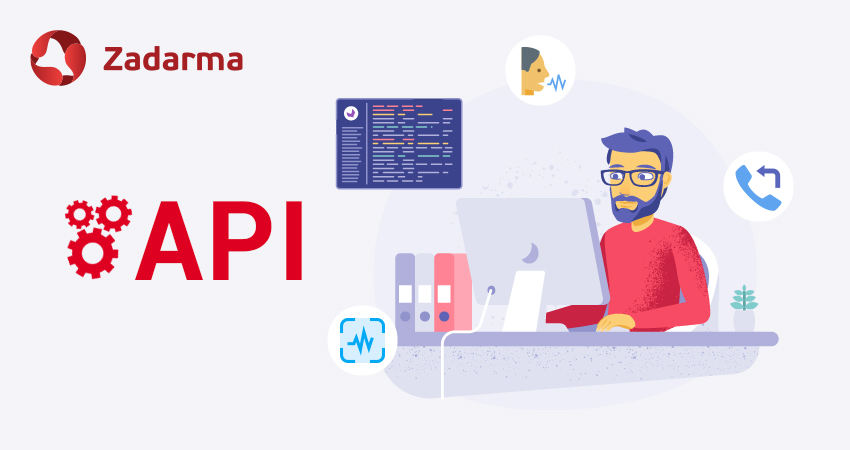Das Sprachmenü ist eines der wichtigsten Werkzeuge für eingehende Anrufe. IVR macht Kunden nicht nur mit nützlichen Informationen vertraut, sondern leitet Anrufe auch an die richtigen Mitarbeiter oder Abteilungen weiter. Heutzutage reicht eine Ebene im Sprachmenü selten aus. Wir zeigen Ihnen, wie Sie dank der Zadarma-API eine mehrstufige IVR erstellen können.
Warum wird ein mehrstufiges Sprachmenü benötigt?
IVR (Sprachmenü) verarbeitet DTMF-Signale – Bestätigen durch Telefontasten. Sie können dank mehrerer Menüebenen den Kunden nicht nur „leiten“, sondern auch mehr Optionen anbieten, - Daten eingeben, Informationen abhören, einen Schritt zurückgehen.
Ein mehrstufiges Menü hilft bei der Lösung von Problemen, wenn Ihr Unternehmen:
in verschiedene Abteilungen gegliedert ist. Sie arbeiten mit Unternehmen und Privatkunden und trennen im ersten Schritt einfach einige Kunden von anderen und verteilen diese an die gewünschten Abteilungen.
mehrere Filialen oder Geschäfte hat. Es ist einfach, alle Zweige in eine virtuelle Telefonanlage zu verbinden. Mit Hilfe des ersten Menüs helfen Sie bei der Auswahl einer Stadt, des zweiten, eines bestimmten Büros.
mehrere Sprachen spricht. Wenn Sie als großes Unternehmen mit Kunden aus verschiedenen Ländern zusammenarbeiten, ist es in der ersten Phase eines mehrstufigen IVR logisch, Kunden nach Sprache zu unterteilen. Für Englisch drücken Sie die 1, para Español presione el número dos. Wir empfehlen allerdings, "Sprach» -Kunden über die Ländervorwahl des Anrufers zu trennen.
Wie erstellen Sie ein mehrstufiges Sprachmenü?
Sie können eine einfache IVR im entsprechenden Menü der virtuellen Zadarma-Telefonanlage erstellen. Nicht nur ein Menü, sondern mehrere gleichzeitig, zum Beispiel für eingehende Anrufe an verschiedene Nummern. Laden Sie einen Begrüßungstext hoch und richten Sie ein Anrufbearbeitungsskript ein.
Das mehrstufige PBX-Menü kann mithilfe einer vorgefertigten PHP-Bibliothek gesteuert werden. Die Voraussetzungen dafür sind:
- Die Cloud TK-Anlage wurde aktiviert
- Im Menü "Meine PBX - Eingehende Anrufe und Sprachmenü" wurden Audiodateien mit Begrüßung hochgeladen und Szenarien für eingehende Anrufe erstellt
- Im Menü "Meine PBX - Interne Nummern" wurde die erforderliche Anzahl interner PBX-Nummern hinzugefügt, Software oder Geräte zum Empfangen von Anrufen für konfiguriert oder Weiterleitung aktiviert
- Eine virtuelle Nummer für eingehende Anrufe, die Anrufe von Kunden empfängt, wurde aktiviert und an PBX geleitet
- Im Menü Einstellungen - Integrationen und API wurden Key und Secret für die Arbeit mit API generiert
Detaillierte Möglichkeiten und Regeln zum Erstellen eines Menüs sind in Github beschrieben. Hier zeigen wir ein kleines Beispiel und geben den Code zum Erstellen des Menüs an.
Mit Hilfe von Webhooks wird ein mehrstufiges Sprachmenü erstellt. Dazu müssen Sie bereits Erfahrung mit PHP und Git sowie mit Ihrem eigenen Server oder einem Drittanbieter-Service zum Hosten des Codes mit einer konstanten URL haben, an die Webhooks gesendet werden. Weitere wichtige Anforderungen an die Serverkonfiguration sind:
PHP >= 7.2.0
cURL
TLS v1.2
php-mbstring
Ein Beispiel zum Erstellen eines Sprachmenüs
Um Anrufbenachrichtigungen zu erhalten müssen Sie einen öffentlich zugänglichen Link erstellen, der POST-Anfragen mit Informationen aus dem Zadarma-System empfängt. Dieser Link muss in Ihrem Profile unter der Überschrift "Benachrichtigungen über PBX-Anrufe " angegeben werden.
Laden Sie die Bibliothek von Github herunter und geben Sie den folgenden PHP-Code über den Link ein:
<?php
use MultiIvr\MultiIvr;
if (isset($_GET['zd_echo'])) {
exit($_GET['zd_echo']);
}
require_once 'vendor/autoload.php';
$key = 'Your api key';
$secret = 'Your api secret';
$ivrMenuConfig = 'your config';
MultiIvr::default()->handle($key, $secret, $ivrMenuConfig);
$key und $secret - die Schlüssel zur Autorisierung in der API-Oberfläche müssen in Ihrem Profile abgerufen werden. $ ivrMenuConfig - Textdatei mit Sprachmenükonfiguration, die weiter unten erläutert wird.
Um das Sprachmenü für jeden Kunde individuell anpassen zu können, befindet sich die gesamte IVR-Konfiguration in einer separaten Datei. Um das Menü zu ändern, müssen Sie nicht den Code, sondern nur seine Einstellungen ändern.
Nun zu unserem Beispiel. Wir erstellen ein zweistufiges Sprachmenü:
Erste Stufe: „Sie haben die Firma Babylon angerufen. Wenn Sie als Firmenkunde arbeiten, drücken Sie die 1. Wenn Sie ein Privatkunde sind, drücken Sie 2“.
Taste 1.Um mit der Buchhaltung zu kommunizieren, drücken Sie die 1, wenn Sie die Vertrieb kontaktieren möchten, drücken Sie die 2. Wenn Sie eine andere Frage haben, bleiben Sie auf der Leitung.
Taste 2. Wenn Sie ein Kunde werden möchten, drücken Sie die 1. Wenn Sie bereits Kunde sind, drücken Sie die 2 oder bleiben Sie auf der Leitung.
Ein Beispiel für ein mehrstufiges Sprachmenü:
start default action=goto action-target=main
menu name=main playfile=43d8a740ec032766
menu name=main button=1 action=goto action-target=main.1
menu name=main button=2 action=goto action-target=main.2
menu name=main default action=redirect action-target=100
menu name=main.1 playfile=a279dd3a1da19e57
menu name=main.1 button=1 action=redirect action-target=102
menu name=main.1 button=2 action=redirect action-target=1-5
menu name=main.1 default action=redirect action-target=100
menu name=main.2 playfile=a6842305f1996e34
menu name=main.2 button=1 action=redirect action-target=105
menu name=main.2 button=2 action=redirect action-target=6-7
menu name=main.2 default action=redirect action-target=100
Action - die Art der Aktion. Es gibt 2 mögliche Aktionswerte:
- redirect - Übertragung an ein Szenario oder an eine interne PBX-Nummer;
- goto - gehe zum Sprachmenü nach Namen.
In unserem Beispiel:
- interne Nummer 102 - ein Mitarbeiter der Buchhaltung für die Arbeit mit Firmenkunden
- interne Nummer 100 - First Line Support Mitarbeiter
- Menüszenarien 1-5 - Vertrieb
- interne Nummer 105 - Verantwortlicher Mitarbeiter für Neukunden
- Menüszenarien 6-7 - Abteilung für Bearbeitung von Privatkunden
- playfile=a6842305f1996e34 - Die Audiodatei der Sprachansage, die in Ihrem Profile hochgeladen wurde. Um die Datei-ID zu erhalten, rufen Sie die Sprachmenüeinstellungen auf (die Schaltfläche "Bitte anderen Text eingeben").
Zusätzlich können Sie Geschäftszeiten festlegen. Ein Beispiel hierfür finden Sie auf Github.
 Anrufe
Anrufe
 Rufnummern
Rufnummern
 eSIM für Internet
eSIM für Internet
 SMS
SMS
 Cloud Telefonanlage
Cloud Telefonanlage
 Sprachanalyse
Sprachanalyse
 Callback-Widget
Callback-Widget
 Videokonferenz
Videokonferenz
 Click-to-Call Button
Click-to-Call Button
 VoIP für Unternehmen
VoIP für Unternehmen
 Partnerprogramm
Partnerprogramm
 Integrationen
Integrationen
 Für wen
Für wen
 Einstellanleitungen
Einstellanleitungen
 FAQ
FAQ
 Online-Chat
Online-Chat
 Support-Ticket erstellen
Support-Ticket erstellen
 Blog
Blog